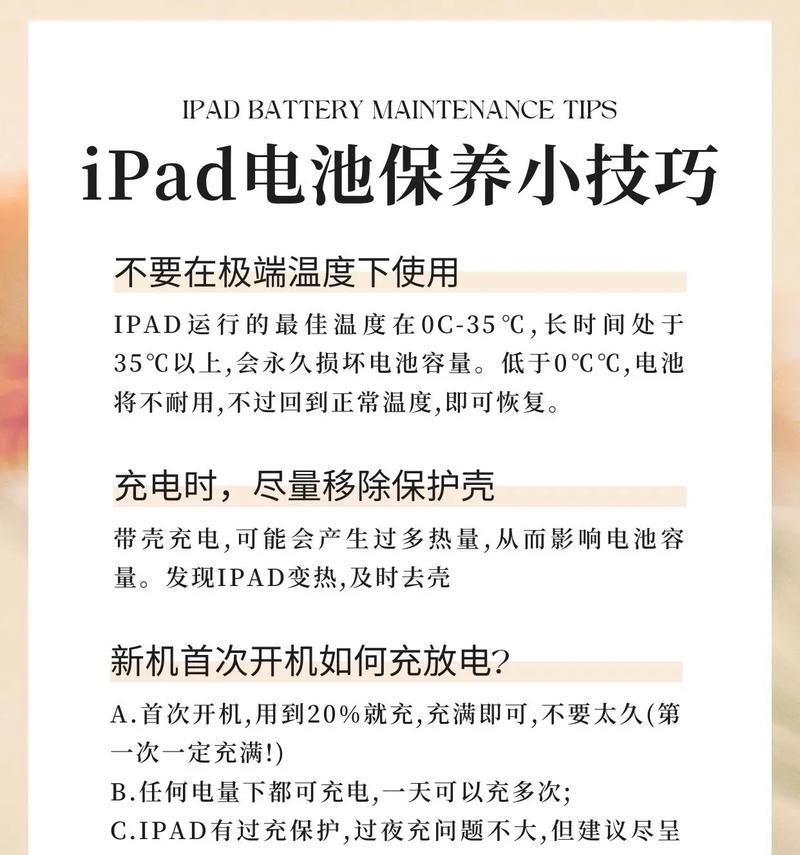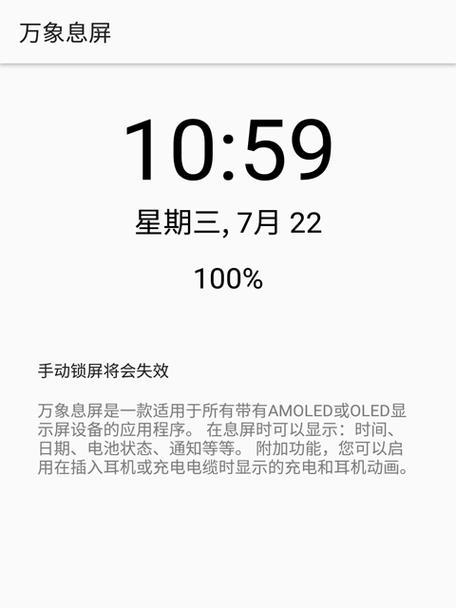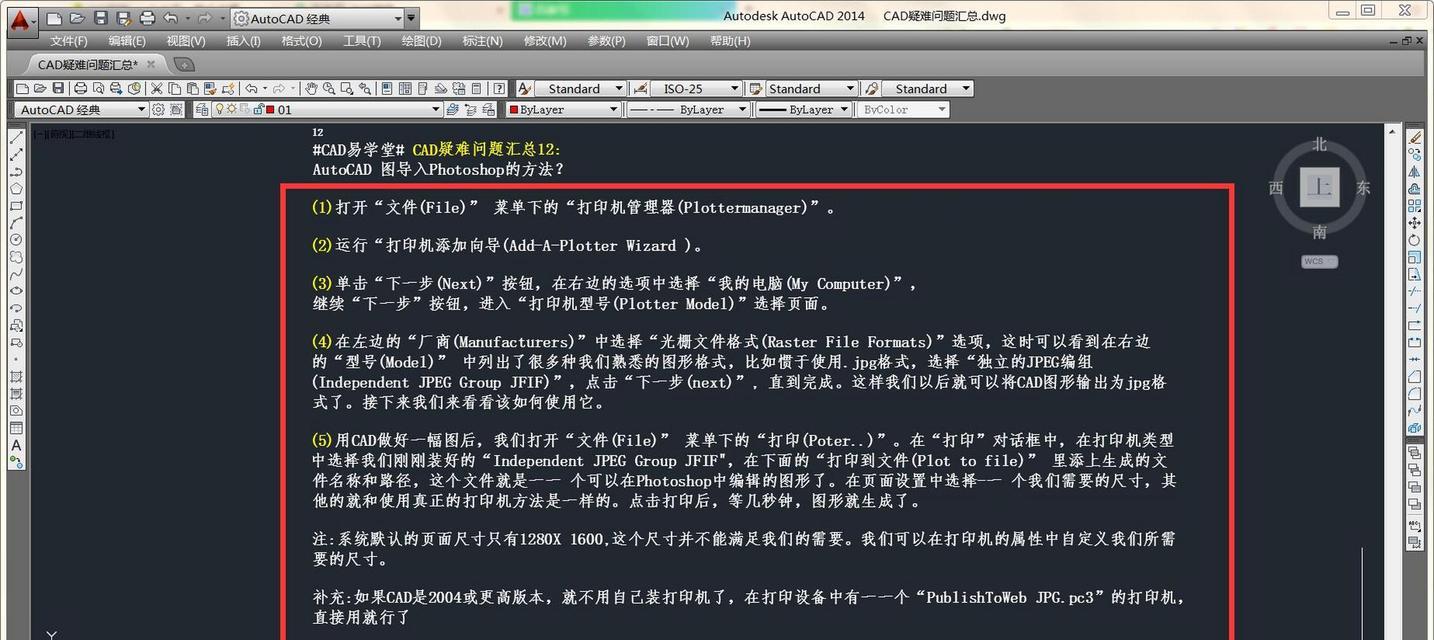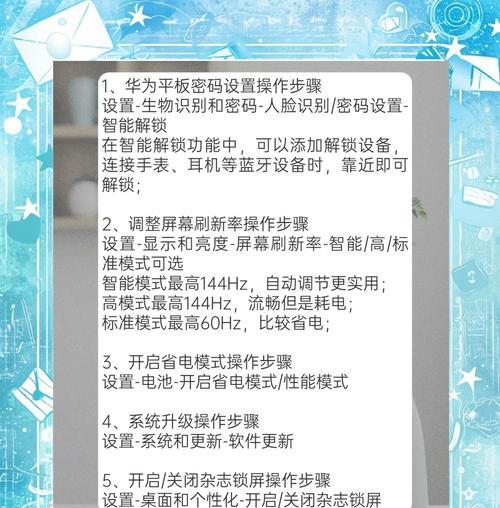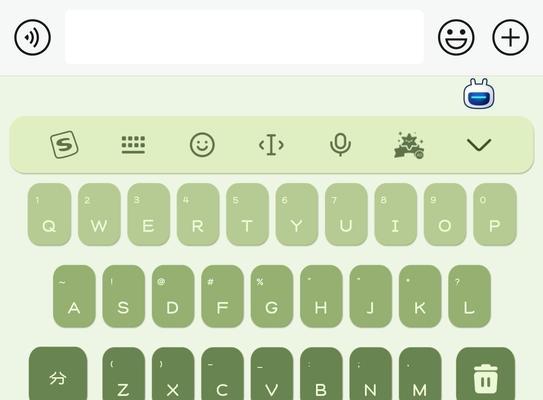平板电脑连接安卓键盘设置步骤是什么?遇到连接问题如何解决?
游客 2025-05-04 10:40 分类:电脑知识 5
在移动办公和学习领域,平板电脑配合安卓键盘已经成为不少用户的标配。然而,对于一些新手来说,连接安卓键盘可能会遇到各种问题。本文将详细介绍平板电脑连接安卓键盘的设置步骤,并针对常见连接问题提供解决方案,帮助您顺利使用平板与键盘组合完成工作与学习任务。
平板电脑连接安卓键盘的设置步骤
步骤一:确保键盘兼容性
在开始之前,请确保您的安卓键盘兼容您的平板电脑。大多数安卓键盘都设计为即插即用,但建议查看键盘的用户手册或制造商提供的兼容性列表,确认与您的平板型号无误。
步骤二:打开蓝牙功能
确保平板电脑的蓝牙功能处于开启状态。大多数平板电脑都有快捷方式在设置中打开蓝牙。
1.滑动屏幕从上至下打开快速设置菜单。
2.点击蓝牙图标以开启。
步骤三:将键盘置于配对模式
不同品牌的安卓键盘进入配对模式的方法可能略有不同,通常需长按电源键和配对键一段时间,直到键盘指示灯开始闪烁,这表示键盘已经进入配对模式。
步骤四:在平板上搜索蓝牙设备
在平板电脑上,进入“设置”找到“蓝牙”,然后点击“搜索设备”,平板将开始寻找可配对的蓝牙设备。
步骤五:连接键盘
当平板搜索到您的安卓键盘时,点击键盘名称旁边的“配对”或“连接”,平板电脑和安卓键盘就会开始配对并建立连接。
步骤六:测试键盘
连接成功后,可以打开一个文本编辑器(如记事本或任何支持文本输入的应用)测试键盘输入是否正常。如果键盘能够顺利输入,说明连接成功。

遇到连接问题的解决方案
问题一:键盘无法搜索到或显示为不可配对
检查电量:确保键盘电池充足,电量不足可能导致键盘无法被识别。
重置键盘:如果确认电量充足,尝试将键盘重置(参考用户手册中的重置步骤),然后重复上述配对步骤。
问题二:连接时提示输入PIN码
通常安卓键盘在配对时不需要输入PIN码,如果出现此提示,可能是因为键盘被其他设备连接过。尝试以下步骤:
1.在平板电脑上删除之前的配对信息。
2.重置键盘进入配对模式。
3.重新搜索和连接键盘。
问题三:键盘连接成功但无法输入
检查键盘语言设置:确保键盘的语言设置与平板电脑一致。
重启设备:有时候简单地重启平板电脑和键盘可以解决问题。
问题四:连接不稳定或频繁断开
检查干扰:蓝牙设备可能会受到其他无线信号的干扰。尝试关闭附近的无线设备或更换一个干扰较小的地方重新连接。
更新固件:确保平板电脑和安卓键盘都运行在最新版本的固件或软件上。
使用适配器:如果经常断开,可以考虑使用USBOTG转接器将键盘通过有线方式连接平板。

深入理解平板与安卓键盘的连接
在平板电脑上连接安卓键盘,除了蓝牙连接外,一些平板还支持通过USBOTG(On-The-Go)进行有线连接。使用有线方式连接通常能提供更稳定快速的响应,尤其适合于需要高效率输入的场合。

用户体验延伸
连接安卓键盘后,用户可能会考虑使用第三方键盘应用来优化输入体验。这些应用往往提供丰富的自定义功能,如快捷键、手势输入等,能够使输入更加高效和个性化。
结语
通过以上步骤,相信您能够顺利完成平板电脑与安卓键盘的连接,并能有效应对在连接过程中可能遇到的问题。希望您能够享受到使用平板电脑搭配安卓键盘带来的便捷高效体验。
版权声明:本文内容由互联网用户自发贡献,该文观点仅代表作者本人。本站仅提供信息存储空间服务,不拥有所有权,不承担相关法律责任。如发现本站有涉嫌抄袭侵权/违法违规的内容, 请发送邮件至 3561739510@qq.com 举报,一经查实,本站将立刻删除。!
- 最新文章
-
- 华为电脑办公全家桶使用方法是什么?如何高效使用?
- 热水器中的防锈棒是什么?它有什么作用?
- 路虎揽胜车载机顶盒开启方法?开启中常见问题如何处理?
- 左冷右热热水器哪个牌子好?
- 不用机顶盒如何选择电视机?有哪些推荐?
- 索尼相机电源怎么开启?操作步骤是什么?
- 华为手机荣耀4摄像头设置方法是什么?
- 手机摄像头无流萤现象的原因?
- 手机电池充电器的标准电压是多少?使用错误电压的充电器会怎样?
- 如何创建文件服务器?创建过程中可能会遇到哪些问题?
- 索尼相机监控器设置步骤是什么?
- 相机镜头拆卸后如何正确存放?需要注意什么?
- 卧室网关的最佳位置是什么?如何确保信号覆盖最大化?
- 森歌热水器auto键功能是什么?如何使用?
- 电脑雷神充电器使用方法是什么?如何确保充电安全?
- 热门文章
-
- 有问题的热水器怎么处理?维修和更换哪个更划算?
- 热水器拆卸胶圈需要哪些工具?
- 电脑绘画平板大屏使用方法是什么?如何提高绘画效率?
- 无线猫路由器穿墙怎么连接?信号能覆盖多远?
- 区域防火墙关闭后如何重新开启?需要哪些步骤?
- 以太网报文格式编写方法是什么?报文格式错误如何排查?
- 60v电叉车充电器功率是多少?如何正确选择充电器?
- 热水器煤气转换步骤是什么?需要注意什么?
- 苹果手机小花功能如何启用?
- 如何用手机遥控控制另一部苹果手机?
- 大触屏智能手表怎么用的?使用方法是什么?
- 海信平板电脑双系统切换方法?使用技巧是什么?
- 小米三线充电器多少w?老款旋钮热水器是什么类型?
- 索尼相机镜头选择指南是什么?
- 安卓平板电脑五开怎么设置?多任务操作技巧有哪些?
- 热评文章
-
- 投影仪测评怎么使用?如何进行投影仪的测评?
- 电脑卡住自动关机后应如何处理?
- 联想笔记本如何启用核显?步骤详细说明?
- 怎么看电脑是否有无线网卡?如何检查电脑是否支持无线网络?
- 国产笔记本电脑什么配置最好?如何选择合适的配置?
- 秀映投影仪调整方法有哪些?
- 电脑断电后黑屏是什么原因?如何解决?
- 手机视频拍照如何实现防抖?有哪些技巧?
- 酷爱笔记本电脑充电器的正确使用方法是什么?
- 苹果电脑关机后仍耗电?可能原因及解决方法是什么?
- 笔记本如何查看应用内存占用?哪些工具可以使用?
- 电脑数据监听关闭声音的方法是什么?如何确保隐私?
- 升降摄像头手机如何正确拍照?
- 新购买笔记本电脑的激活步骤是什么?激活后能获得哪些功能?
- 苹果笔记本启动项如何修改?
- 热门tag
- 标签列表